Вы можете заблокировать сторонние куки на веб-сайтах в Microsoft Edge для текущего пользователя, или для всех пользователей вашего компьютера, чтобы повысить приватность Интернет-серфинга.
Куки – это небольшие файлы, которые необходимы веб-сайтам для получения информации о пользователе и его устройстве. Благодаря куки-файлам вам не надо вводить пароли на веб-сайтах после каждой перезагрузки компьютера или браузера. Также куки помогают компаниям показывать актуальную для вас рекламу, а не случайно сгенерированные баннеры.
К сожалению, многие компании злоупотребляют куки-файлами и используют их для сборка слишком большого количества информации или буквального шпионажа за действиями пользователя в Интернете. Чтобы бороться с этим, разработчики Microsoft Edge предусмотрели возможность заблокировать сторонние куки.
Сторонние куки – это куки с доменом, отличающимся от домена открытого сайта. Зачастую сторонние куки используются поставщиками рекламы, виджетами социальных сетей и другими плагинами. По умолчанию Microsoft Edge разрешает хранение всех типов куки, но пользователи могут ограничить их работу с помощью встроенных инструментов для улучшения приватности. Эта статья расскажет, как заблокировать сторонние куки в Microsoft Edge.
Заблокировать сторонние куки в Microsoft Edge
- Запустите браузер Microsoft Edge и откройте главное меню с помощью кнопок
Alt + Fили кнопки с тремя точками в правом верхнем углу.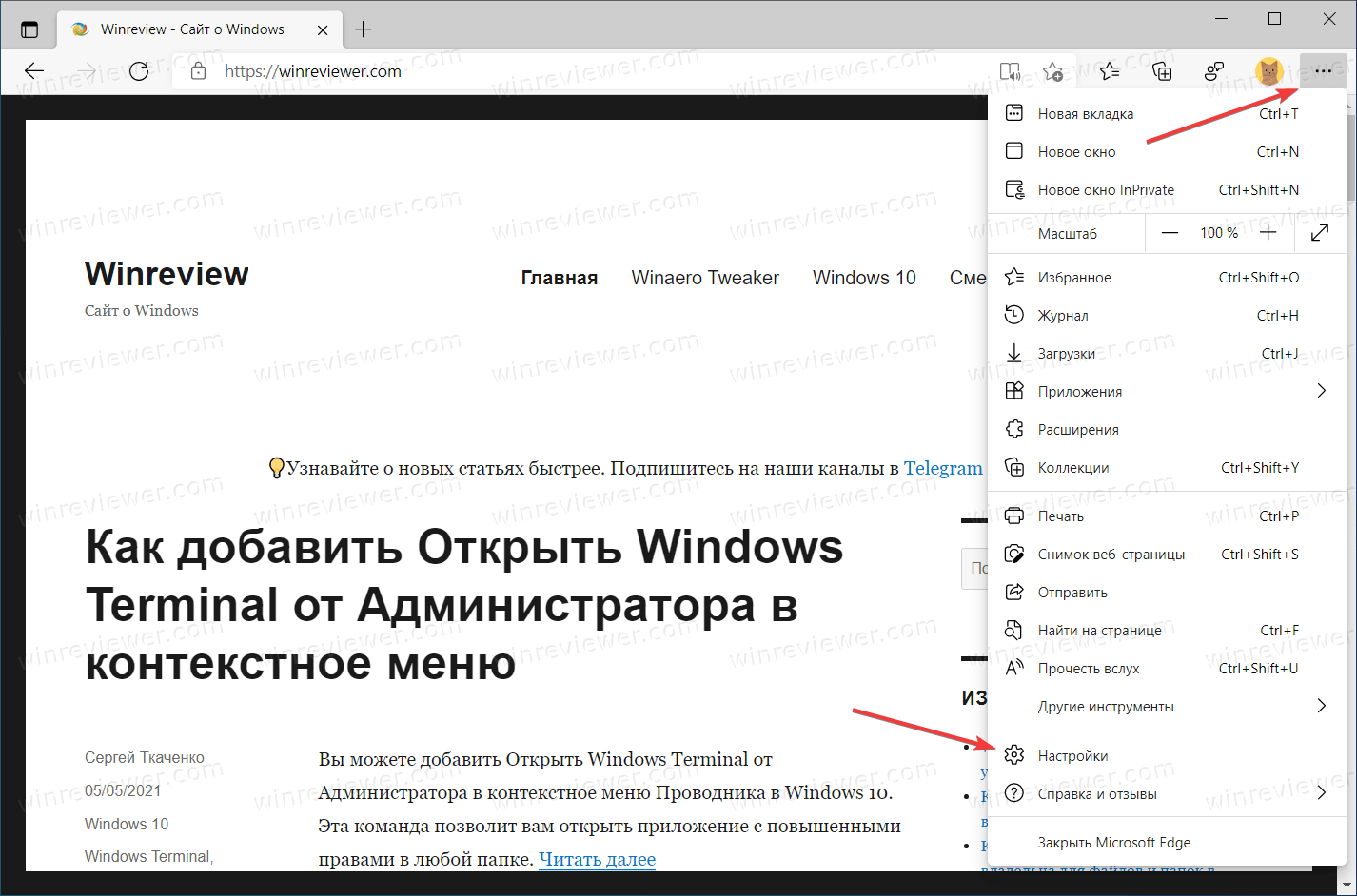
- Нажмите Настройки.
- Перейдите в раздел Файлы cookie и разрешения веб-сайтов.
- Нажмите Управляйте файлами cookie и данными сайта, а также удаляйте их.
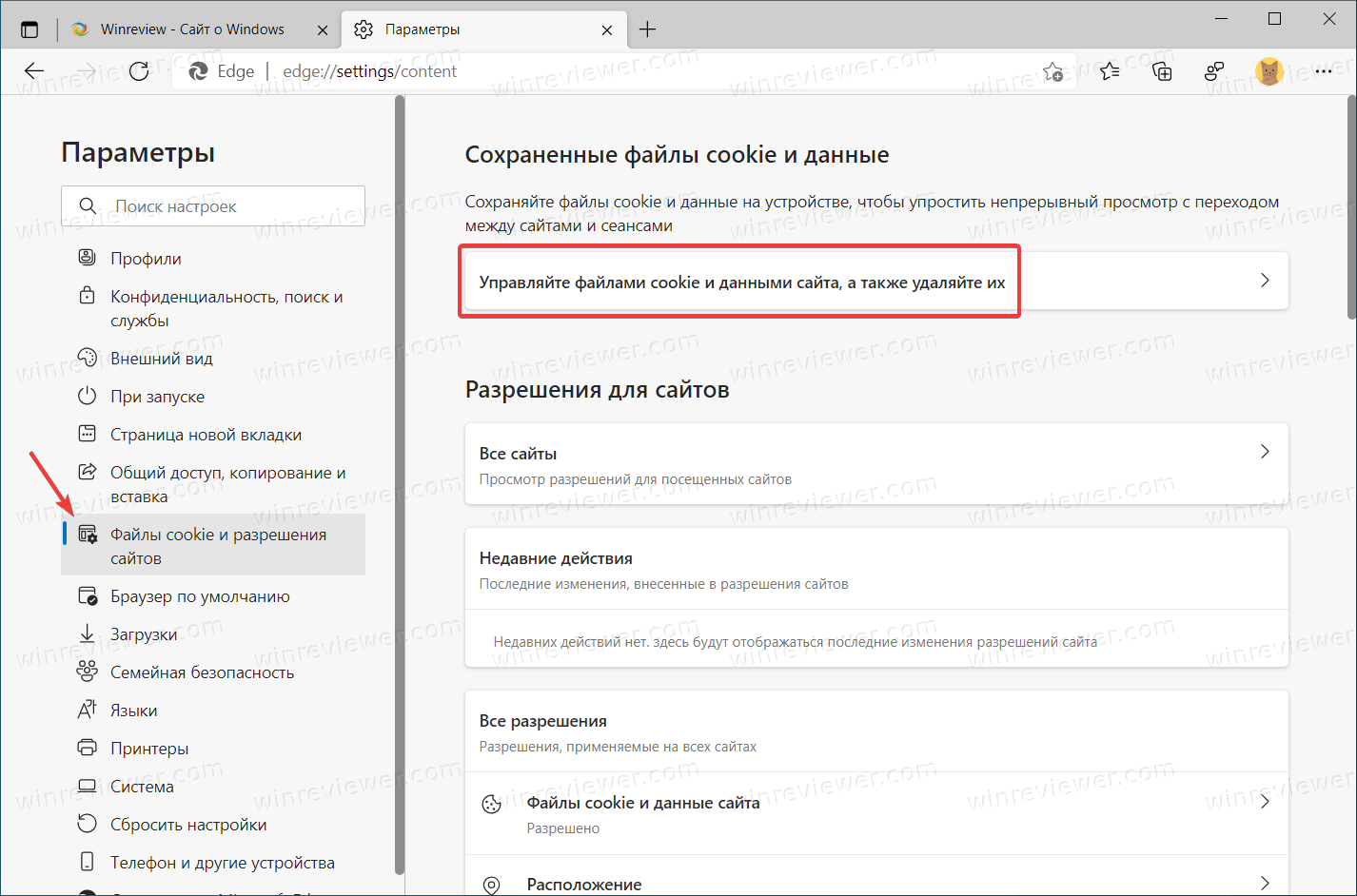
- На следующей странице включите параметр Блокировать сторонние файлы cookie.
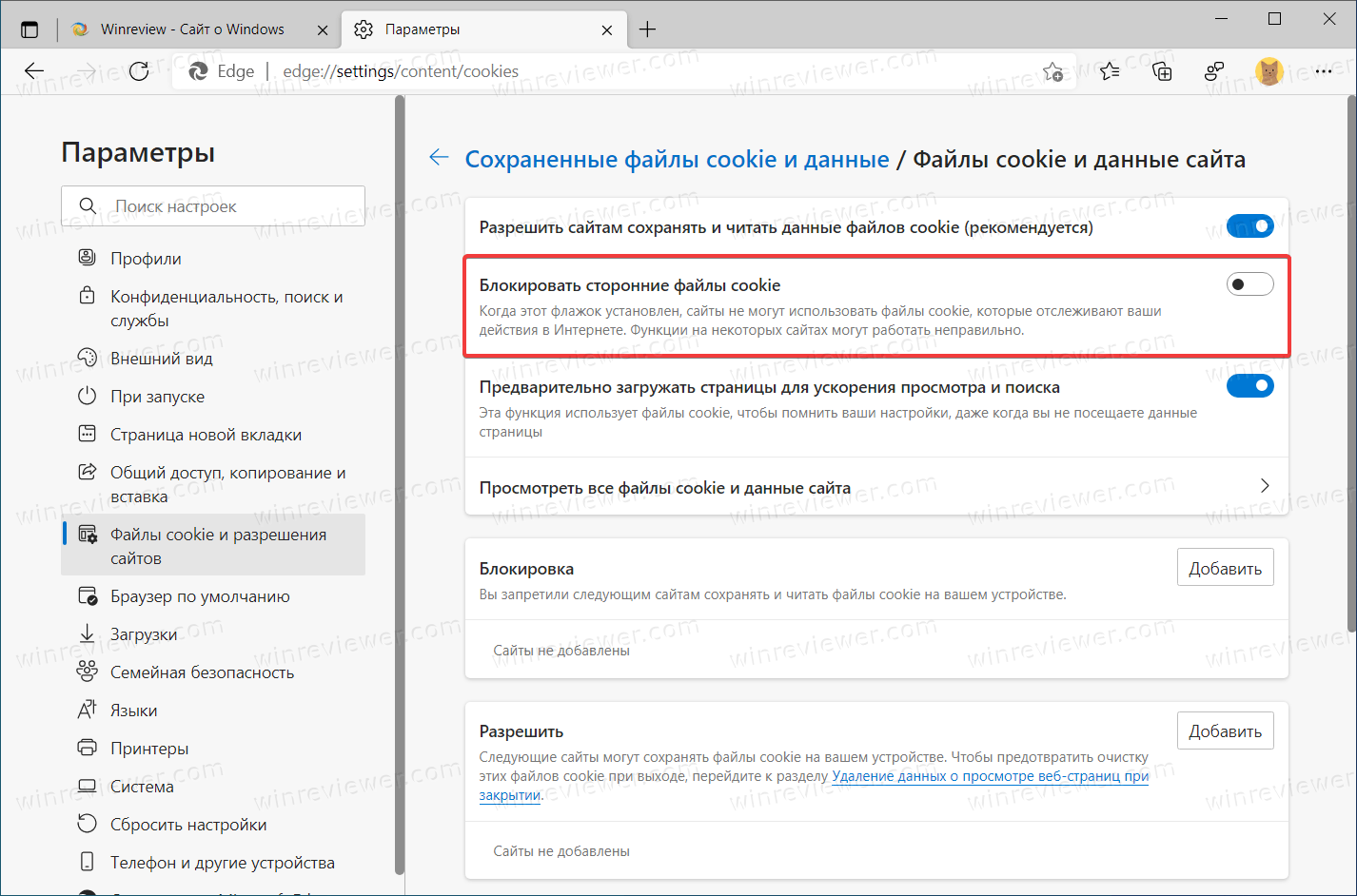
Готово. Обратите внимание, что блокировка сторонних куки-файлов может повлечь за собой выход из строя определенных частей веб-сайтов или плагинов. Если вы заметили, что после блокировки сторонних куки у вас сломались некоторые сайты, просто отключите этот параметр.
Стоит также отметить, что инструкция выше подразумевает блокировку куки-файлов для текущего пользователя. При необходимости вы можете запретить сторонние куки для всех пользователей на компьютере.
Заблокировать сторонние куки для всех пользователей в Microsoft Edge
Прежде чем начать, обратите внимание, что после выполнения действий ниже в браузере появится надпись, гласящая о том, что устройством управляет организация. Это нормально, поскольку для блокировки куки файлов мы будем использовать политики, созданные для использования в бизнес-среде. На самом деле за вами сохраняется полный контроль над компьютером и браузером.
Важно: для выполнения инструкции вам нужны права Администратора. Также следите внимательно за изменениями, которые вносите и редактируйте реестр аккуратно, точно следуя инструкциям ниже. В противном случае вы можете навредить операционной системе компьютера.
- Запустите Редактор реестра. Для этого используйте сочетание клавиш Win + R и команду regedit.
- Перейдите по адресу
Компьютер\HKEY_LOCAL_MACHINE\SOFTWARE\Policies\Microsoft\Edge. Можно просто скопировать этот путь в адресную строку для быстрого перехода. Если папки Edge нет, нажмите правой кнопкой мыши по Microsoft и выберите Создать > Раздел.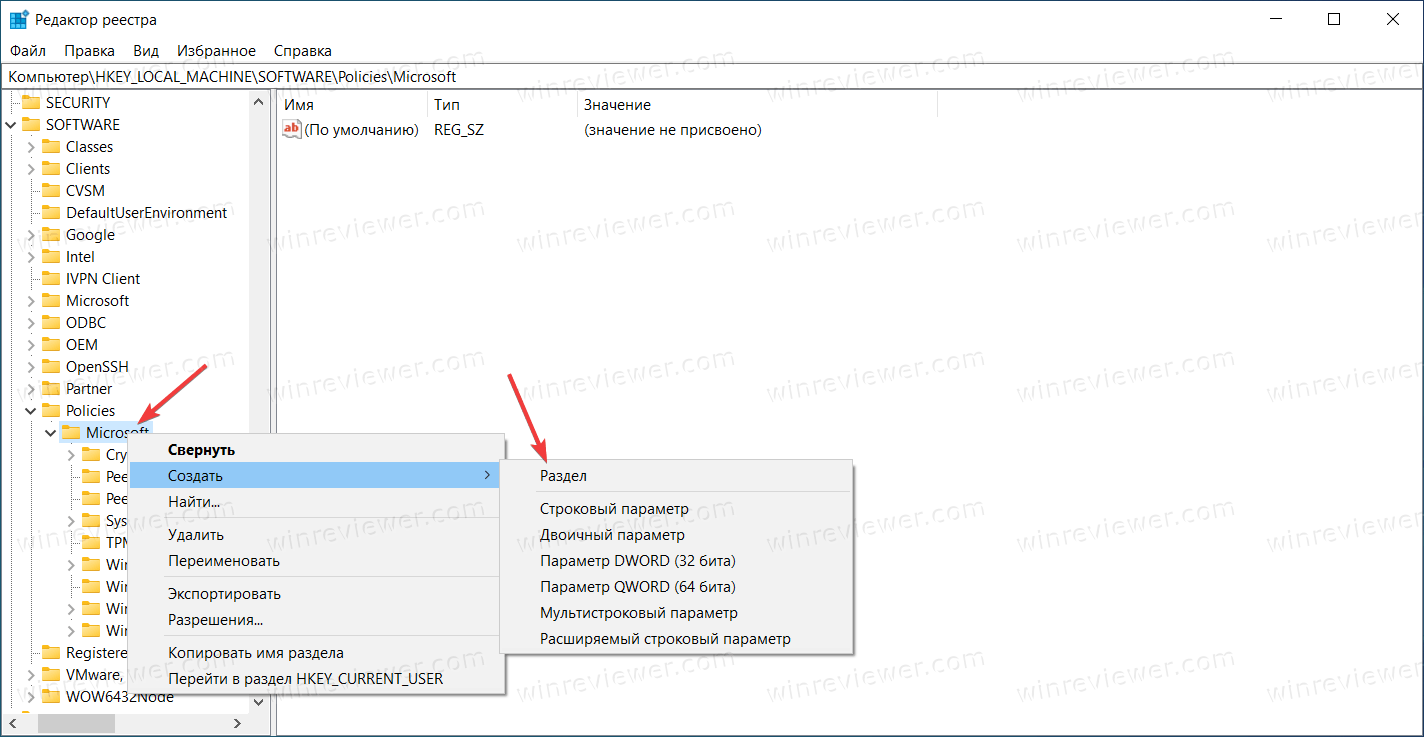
- В правой части окна нажмите правой кнопкой мыши по пустому пространству и выберите Создать > Параметр DWORD(32-бита). Важно: параметр должен быть 32-битным вне зависимости от разрядности вашей операционной системы.
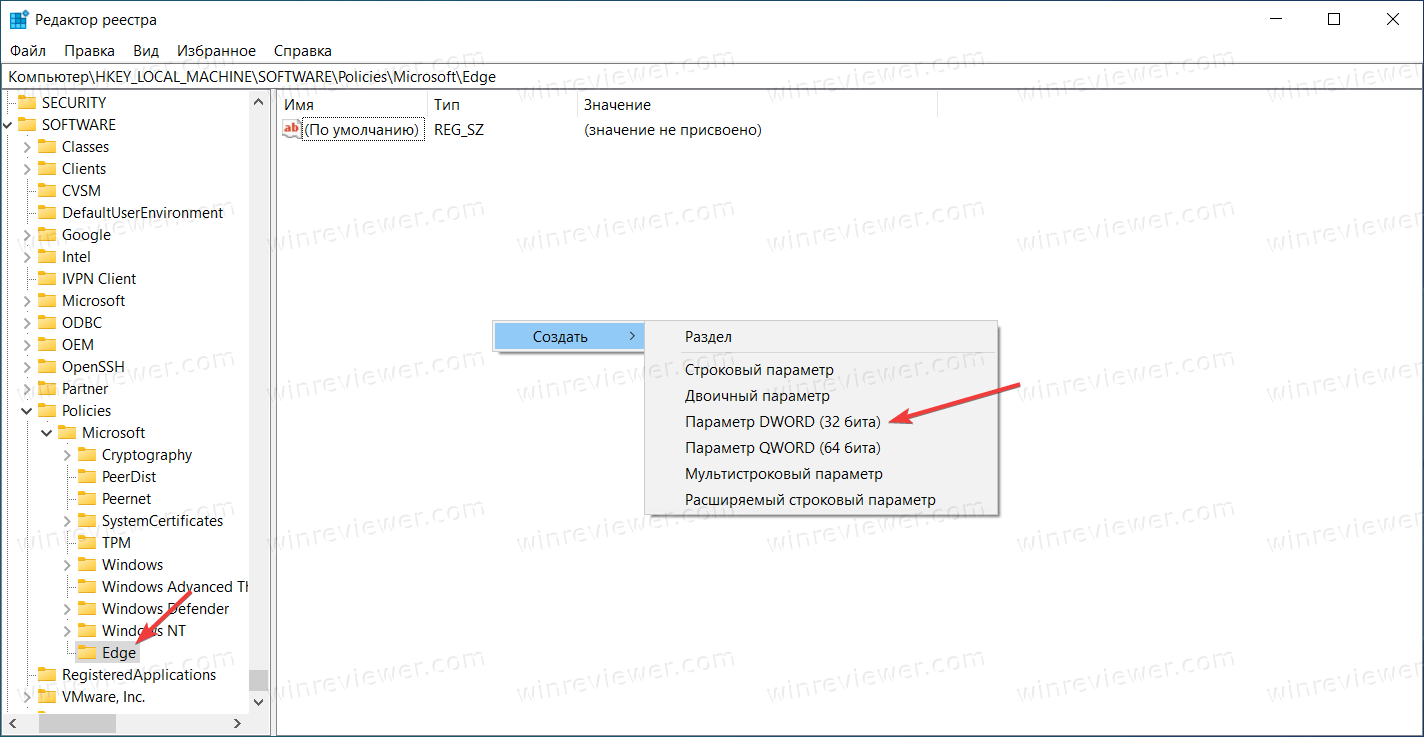
- Назовите новый параметр BlockThirdPartyCookies.
- Дважды щелкните по новому параметру и смените его значение с 0 на 1.
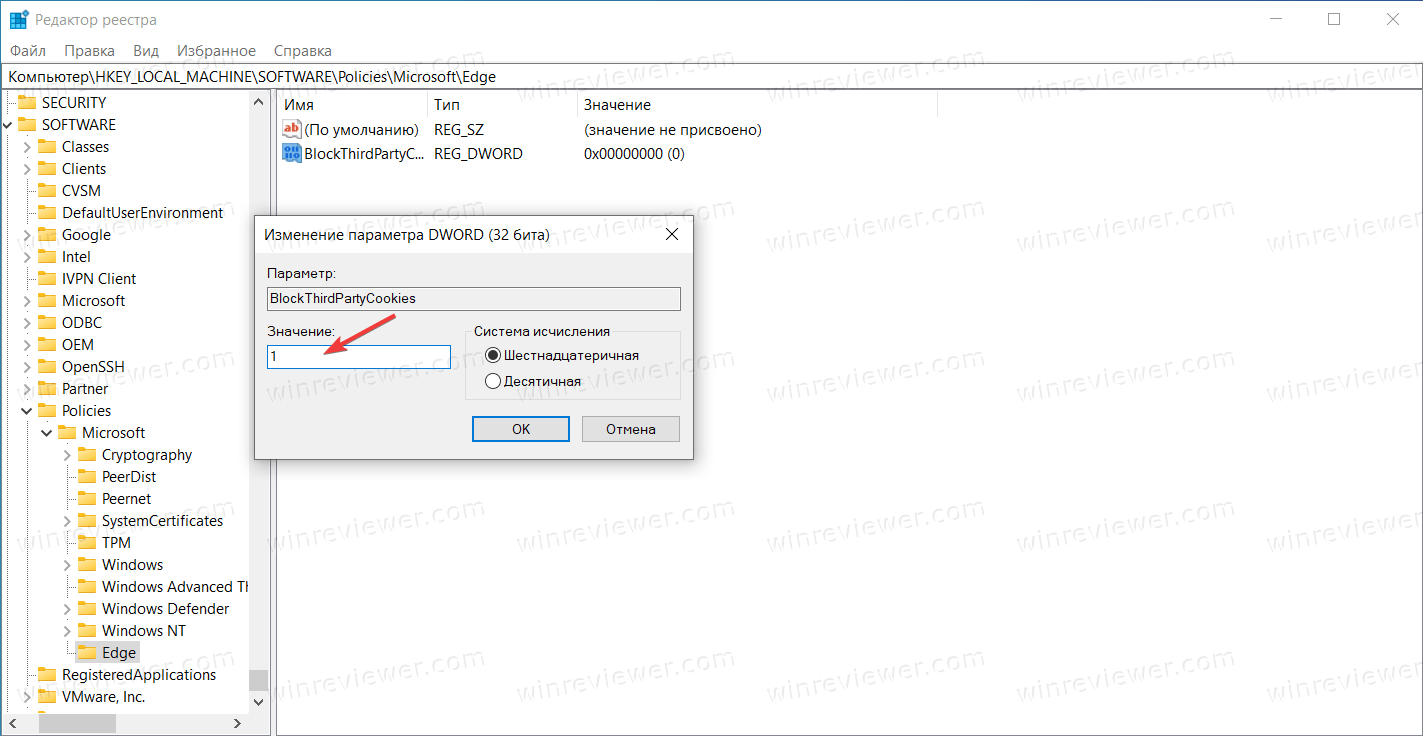
- Нажмите ОК.
- Если у вас был открыт браузер, перезагрузите его.
Готово. Теперь никто из пользователей вашего компьютера не сможет включить сторонние куки-файлы в Microsoft Edge, а соответствующая настройка в браузере будет недоступна для изменения.
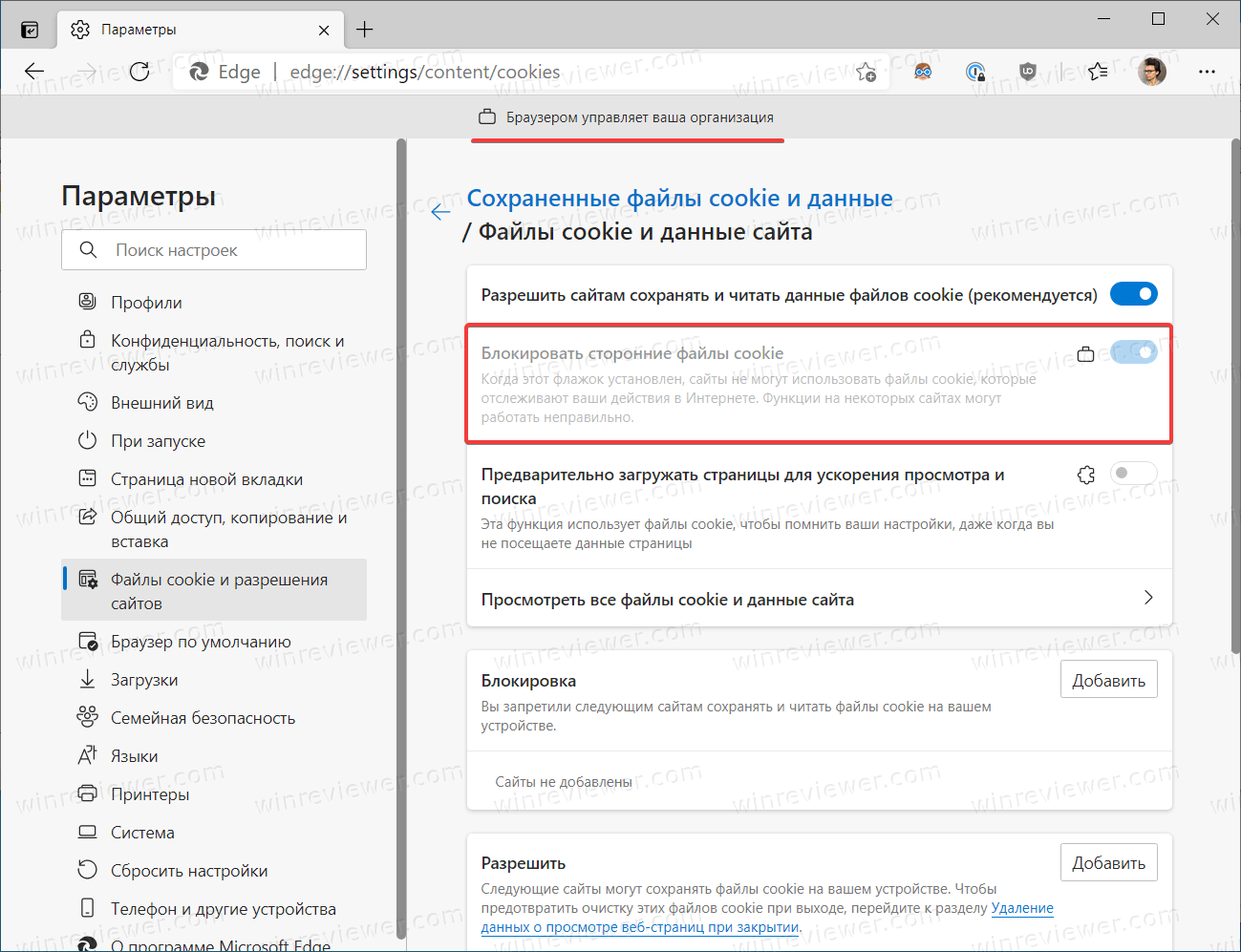
Кстати, если вы не хотите вручную изменять реестр Windows, можете воспользоваться готовыми файлами, которые сделают всю работу за вас. Скачайте архив по ссылке и распакуйте его содержимое в любую удобную папку.
Запустите файл Block third-party cookies in Microsoft Edge for all users.reg для блокировки куки. Файл Allow third-party cookies options in Microsoft Edge.reg откатывает внесенные изменения.
💡Узнавайте о новых статьях быстрее. Подпишитесь на наши каналы в Telegram и Twitter.